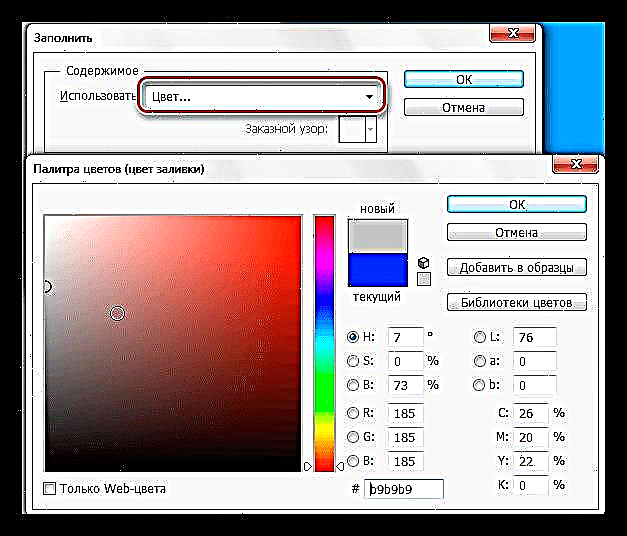ស្រទាប់ផ្ទៃខាងក្រោយដែលលេចឡើងនៅក្នុងក្ដារលាយបន្ទាប់ពីបង្កើតឯកសារថ្មីត្រូវបានចាក់សោ។ ប៉ុន្តែយ៉ាងណាក៏ដោយសកម្មភាពមួយចំនួនអាចត្រូវបានអនុវត្តលើវា។ ស្រទាប់នេះអាចត្រូវបានថតចម្លងទាំងមូលឬផ្នែករបស់វាត្រូវបានលុបចោល (ផ្តល់ថាស្រទាប់ផ្សេងទៀតមាននៅក្នុងក្ដារលាយ) ហើយថែមទាំងបំពេញដោយពណ៌ឬលំនាំណាមួយ។
ការបំពេញស្រទាប់ផ្ទៃខាងក្រោយ
មានវិធីពីរយ៉ាងដើម្បីហៅមុខងារបំពេញនៃស្រទាប់ផ្ទៃខាងក្រោយ។
- ទៅកាន់ម៉ឺនុយ "ការកែសម្រួល - បំពេញ".

- ចុចផ្លូវកាត់ SHIFT + F5 នៅលើក្តារចុច។
ក្នុងករណីទាំងពីរនេះបង្អួចកំណត់ការបំពេញនឹងបើក។

បំពេញការកំណត់
- ពណ៌។

ផ្ទៃខាងក្រោយអាចត្រូវបានបំពេញ សំខាន់ ឬ ពណ៌ផ្ទៃខាងក្រោយ,

ឬកែសំរួលពណ៌ដោយផ្ទាល់នៅក្នុងបង្អួចបំពេញ។
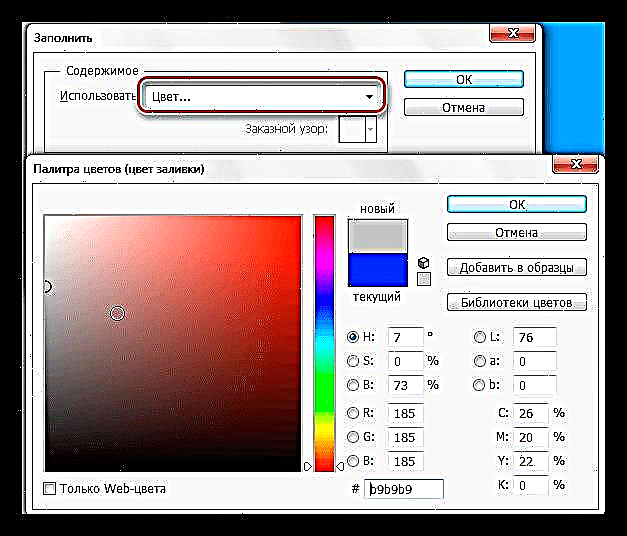
- លំនាំ។
ផងដែរផ្ទៃខាងក្រោយត្រូវបានបំពេញដោយលំនាំដែលមាននៅក្នុងសំណុំកម្មវិធីបច្ចុប្បន្ន។ ដើម្បីធ្វើដូចនេះសូមជ្រើសរើសនៅក្នុងបញ្ជីទម្លាក់ចុះ "ទៀងទាត់" ហើយជ្រើសយកលំនាំដើម្បីបំពេញ។

បំពេញដោយដៃ
ការបំពេញផ្ទៃខាងក្រោយដោយដៃត្រូវបានធ្វើដោយឧបករណ៍។ "បំពេញ" និង ជម្រាល.
ឧបករណ៍ "បំពេញ".

ការបំពេញជាមួយឧបករណ៍នេះត្រូវបានធ្វើដោយចុចលើស្រទាប់ផ្ទៃខាងក្រោយបន្ទាប់ពីកំណត់ពណ៌ដែលចង់បាន។

ឧបករណ៍ ជម្រាល.

ការបំពេញជម្រាលអនុញ្ញាតឱ្យអ្នកបង្កើតផ្ទៃខាងក្រោយជាមួយនឹងការផ្លាស់ប្តូរពណ៌រលោង។ ក្នុងករណីនេះការបំពេញត្រូវបានកំណត់នៅលើបន្ទះខាងលើ។ ទាំងពណ៌ (១) និងរូបរាងនៃពណ៌ជម្រាល (លីនេអ៊ែររ៉ាឌីកាល់រាងកោណរាងដូចកញ្ចក់និងពេជ្រ) (២) គឺអាស្រ័យលើការកែសំរួល។

ព័ត៌មានបន្ថែមអំពីជម្រាលអាចត្រូវបានរកឃើញនៅក្នុងអត្ថបទដែលជាតំណភ្ជាប់ដែលមានទីតាំងនៅខាងក្រោម។
មេរៀន៖ របៀបបង្កើតជម្រាលក្នុង Photoshop
បនា្ទាប់ពីតំឡើងឧបករណ៍វាចាំបាច់ត្រូវរឹត LMB និងលាតការណែនាំដែលលេចឡើងនៅលើផ្ទាំងក្រណាត់។

បំពេញផ្នែកនៃស្រទាប់ផ្ទៃខាងក្រោយ
ដើម្បីបំពេញផ្នែកណាមួយនៃស្រទាប់ផ្ទៃខាងក្រោយអ្នកត្រូវជ្រើសរើសវាជាមួយឧបករណ៍ណាមួយដែលត្រូវបានរចនាឡើងសម្រាប់នេះហើយអនុវត្តជំហានដែលបានពិពណ៌នាខាងលើ។

យើងបានពិនិត្យមើលជម្រើសទាំងអស់សម្រាប់ការបំពេញស្រទាប់ផ្ទៃខាងក្រោយ។ ដូចដែលអ្នកបានឃើញមានវិធីជាច្រើនហើយស្រទាប់មិនត្រូវបានចាក់សោរទាំងស្រុងសម្រាប់ការកែសម្រួលទេ។ ការបំពេញផ្ទៃខាងក្រោយត្រូវបានគេប្រើនៅពេលដែលមិនចាំបាច់ផ្លាស់ប្តូរពណ៌នៃស្រទាប់ខាងក្រោមនៅទូទាំងដំណើរការនៃរូបភាពក្នុងករណីផ្សេងទៀតវាត្រូវបានគេណែនាំឱ្យបង្កើតស្រទាប់ដាច់ដោយឡែកជាមួយនឹងការបំពេញ។